Jak rozdělit disk v systému Windows 8
Dnes jsme se rozhodli mluvit o tom, jak sdíletpřejděte na "Windows 8". Tato otázka bude relevantní pro ty, kteří si koupili nové zařízení s již nainstalovaným operačním systémem. Po prvním spuštění počítače můžete okamžitě zjistit, že máte pouze jeden oddíl, je v něm nainstalován operační systém. Jeden disk můžeme rozdělit do několika svazků v různých verzích a teď vám o nich povíme.
Zvláštní označení

Pokyny

Ve skutečnosti konverze
Když jste definovali disky a jejich velikosti,můžete pokračovat v oddělování. Za tímto účelem je hlavní disk komprimován na požadovanou velikost, po níž se objeví nová karta s nepřidělenou oblastí, kterou budete potřebovat k vytvoření nových disků. Jak jsme již zmínili, můžete vytvořit potřebný počet disků, například to může být 3, 5 nebo více disků, zde bude vše záviset pouze na vašich potřebách. Nyní víte, jak rozdělit disk na "Windows 8" bez dalšího využití programů. Ale to není všechno.
Během instalace operačního systému
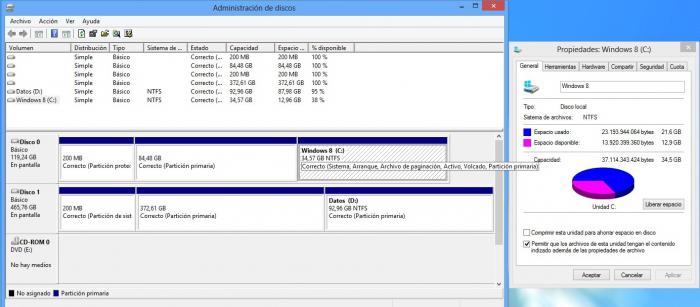
Pokud se rozhodnete sami nainstalovatoperační systém Windows 8 a chcete během instalace přímo rozdělovat pevný disk, postupujte podle pokynů, které nyní popisujeme.
Během instalace budete vyzváni k zadání,kde chcete nainstalovat nový operační systém a je-li vaše zařízení nové, bude existovat pouze jeden oddíl. Tuto sekci vybereme. Pod oknem budete mít několik možností, nebo spíše - můžete změnit diskový oddíl, naformátovat jej nebo jej smazat. Pokud se chcete dozvědět, jak rozdělit disk na "Windows 8" přímo při instalaci, změňte diskový oddíl. Po této akci se před vámi zobrazí nezařazená oblast, můžete ji vybrat a vytvořit nové disky, po které budou formátovány.
Při instalaci operačního systému je povinnéujistěte se, že instalace probíhá v potřebné části nebo spíše v hlavní části. Druhá možnost, jak rozdělit disk na "Windows 8", je vhodná pro uživatele, kteří chtějí přeinstalovat operační systém nebo jej nainstalovat do nového počítače. Instalace a rozdělení pevného disku se však vyskytuje v podstatě stejným způsobem jako u "Windows 7".
</ p>>




